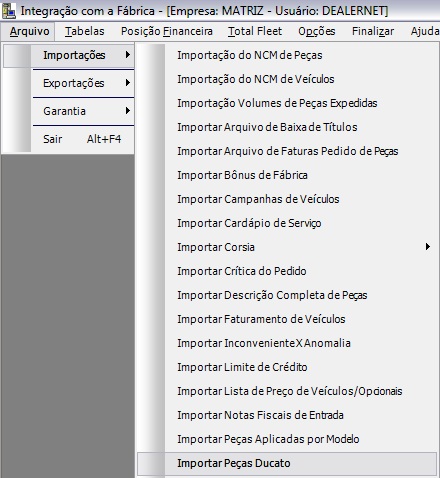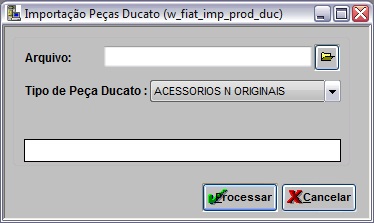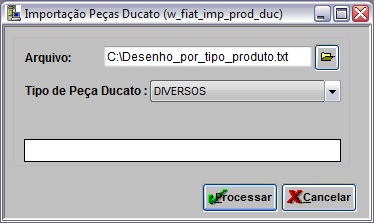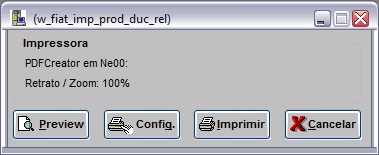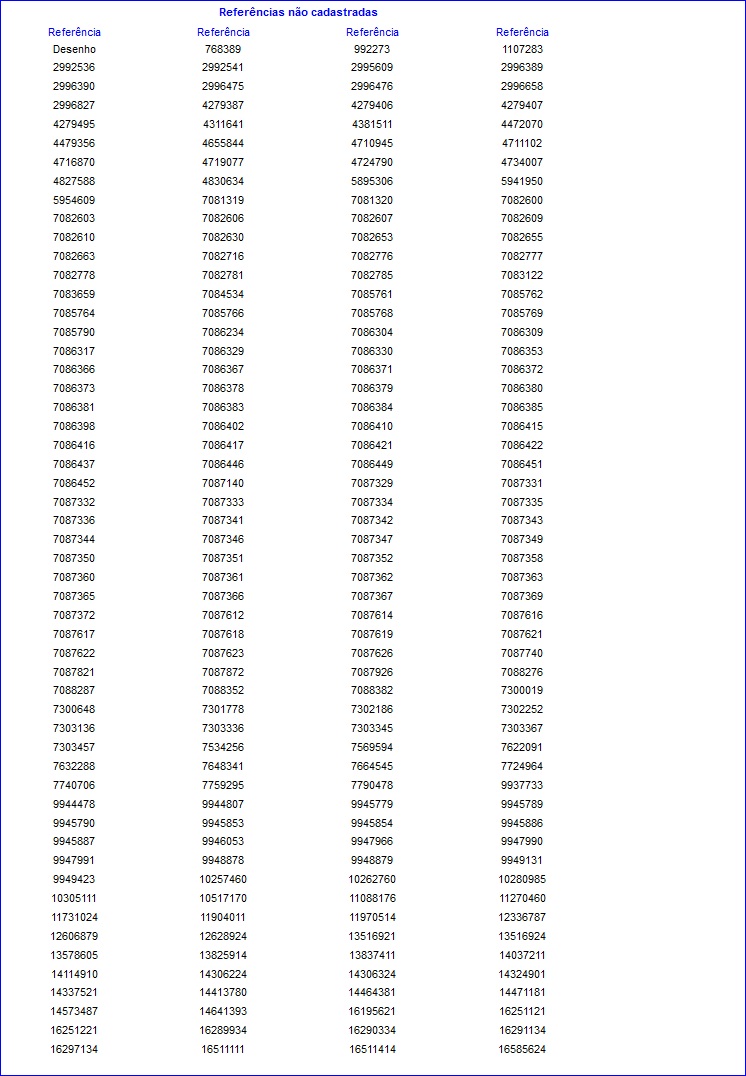De Dealernet Wiki | Portal de SoluÓÐo, Notas TÕcnicas, Vers¾es e Treinamentos da AÓÐo InformÃtica
(ãComo Importar PeûÏas Ducato) |
|||
| (17 ediûÏûçes intermediûÀrias nûÈo estûÈo sendo exibidas.) | |||
| Linha 1: | Linha 1: | ||
| - | = IntroduûÏûÈo = | + | = IntroduûÏûÈo = |
| - | + | A ''ImportaûÏûÈo PeûÏas Ducato'' serve para cadastrar/atualizar as peûÏas do veûÙculo Ducato, de acordo com o ''Tipo da PeûÏa'' selecionado. | |
| + | |||
| + | <p align="justify">O resultado da importaûÏûÈo do tipo de peûÏa da ducato pode ser verificado no mû°dulo de ''AdministraûÏûÈo de Estoque'', atravûˋs da opûÏûÈo [[Cadastro de Materiais]]. Nesta tela basta informar uma das referûˆncias importadas no arquivo e verificar no campo ''Tipo'', o tipo de peûÏa.</p> | ||
| + | |||
| + | = Importando PeûÏas Ducato = | ||
== Como Importar PeûÏas Ducato == | == Como Importar PeûÏas Ducato == | ||
| - | <p | + | <p align="center">'''MODULO INTEGRAûûO FûBRICA'''</p> |
| - | '''1.''' No menu principal | + | '''1.''' No menu principal clique '''Arquivo''', '''ImportaûÏûçes''' e '''Importar PeûÏas Ducato'''; |
[[Arquivo:Imppecasducato1.jpg]] | [[Arquivo:Imppecasducato1.jpg]] | ||
| + | |||
| + | '''2.''' Na janela ''ImportaûÏûÈo PeûÏas Ducato'', informe o diretû°rio e nome do arquivo ou clique no botûÈo '''Arquivo''' ([[Arquivo:Imppecasducato10.jpg]]) para selecionûÀ-lo; | ||
| + | |||
| + | '''Nota:''' | ||
| + | * A tela ao ser aberta irûÀ apontar para o û¤ltimo ''arquivo'' e ''tipo de peûÏa'' selecionado. | ||
[[Arquivo:Imppecasducato2.jpg]] | [[Arquivo:Imppecasducato2.jpg]] | ||
| + | |||
| + | '''3.''' Selecione o arquivo e clique '''Abrir'''; | ||
[[Arquivo:Imppecasducato3.jpg]] | [[Arquivo:Imppecasducato3.jpg]] | ||
| + | |||
| + | '''4.''' Selecione o '''Tipo de PeûÏa Ducato'''. Clique no botûÈo '''Processar'''; | ||
[[Arquivo:Imppecasducato4.jpg]] | [[Arquivo:Imppecasducato4.jpg]] | ||
| + | |||
| + | '''5.''' Processando arquivo; | ||
[[Arquivo:Imppecasducato5.jpg]] | [[Arquivo:Imppecasducato5.jpg]] | ||
| + | |||
| + | '''6.''' Apû°s o processamento do arquivo, o sistema mostra a quantidade de linhas lidas. Clique '''OK'''; | ||
| + | |||
| + | [[Arquivo:Imppecasducato7.jpg]] | ||
| + | |||
| + | '''7.''' Arquivo processado. Clique '''OK'''; | ||
[[Arquivo:Imppecasducato6.jpg]] | [[Arquivo:Imppecasducato6.jpg]] | ||
| + | |||
| + | '''8.''' Clique em '''Preview''' para visualizar o relatû°rio. E '''Imprimir''' para imprimi-lo; | ||
| + | |||
| + | [[Arquivo:Imppecasducato8.jpg]] | ||
| + | |||
| + | '''9.''' O relatû°rio mostra as referûˆncias das peûÏas que nûÈo existem no banco de dados. | ||
| + | |||
| + | [[Arquivo:Imppecasducato9.jpg]] | ||
EdiûÏûÈo atual tal como 13h40min de 14 de setembro de 2012
IntroduûÏûÈo
A ImportaûÏûÈo PeûÏas Ducato serve para cadastrar/atualizar as peûÏas do veûÙculo Ducato, de acordo com o Tipo da PeûÏa selecionado.
O resultado da importaûÏûÈo do tipo de peûÏa da ducato pode ser verificado no mû°dulo de AdministraûÏûÈo de Estoque, atravûˋs da opûÏûÈo Cadastro de Materiais. Nesta tela basta informar uma das referûˆncias importadas no arquivo e verificar no campo Tipo, o tipo de peûÏa.
Importando PeûÏas Ducato
Como Importar PeûÏas Ducato
MODULO INTEGRAûûO FûBRICA
1. No menu principal clique Arquivo, ImportaûÏûçes e Importar PeûÏas Ducato;
2. Na janela ImportaûÏûÈo PeûÏas Ducato, informe o diretû°rio e nome do arquivo ou clique no botûÈo Arquivo (![]() ) para selecionûÀ-lo;
) para selecionûÀ-lo;
Nota:
- A tela ao ser aberta irûÀ apontar para o û¤ltimo arquivo e tipo de peûÏa selecionado.
3. Selecione o arquivo e clique Abrir;
4. Selecione o Tipo de PeûÏa Ducato. Clique no botûÈo Processar;
5. Processando arquivo;
6. Apû°s o processamento do arquivo, o sistema mostra a quantidade de linhas lidas. Clique OK;
7. Arquivo processado. Clique OK;
8. Clique em Preview para visualizar o relatû°rio. E Imprimir para imprimi-lo;
9. O relatû°rio mostra as referûˆncias das peûÏas que nûÈo existem no banco de dados.